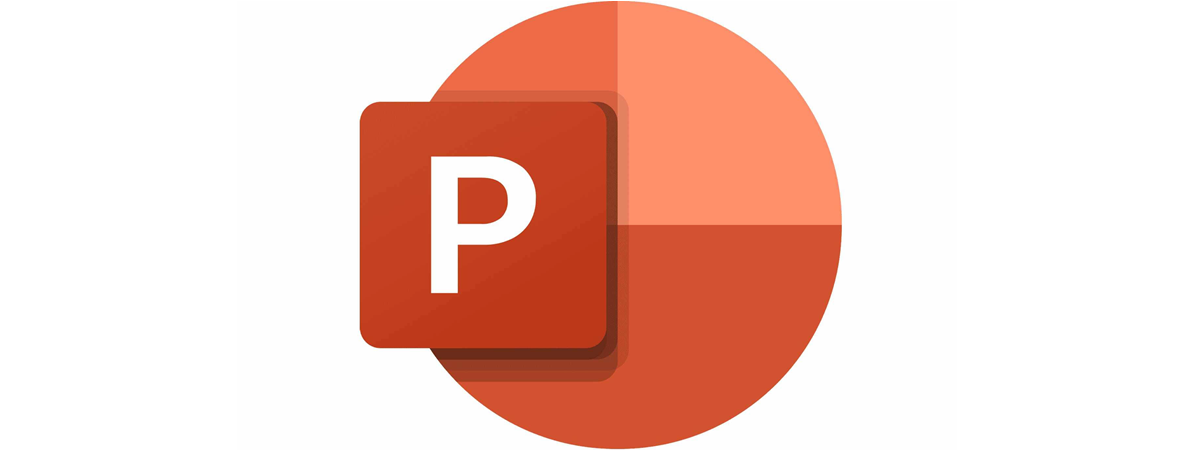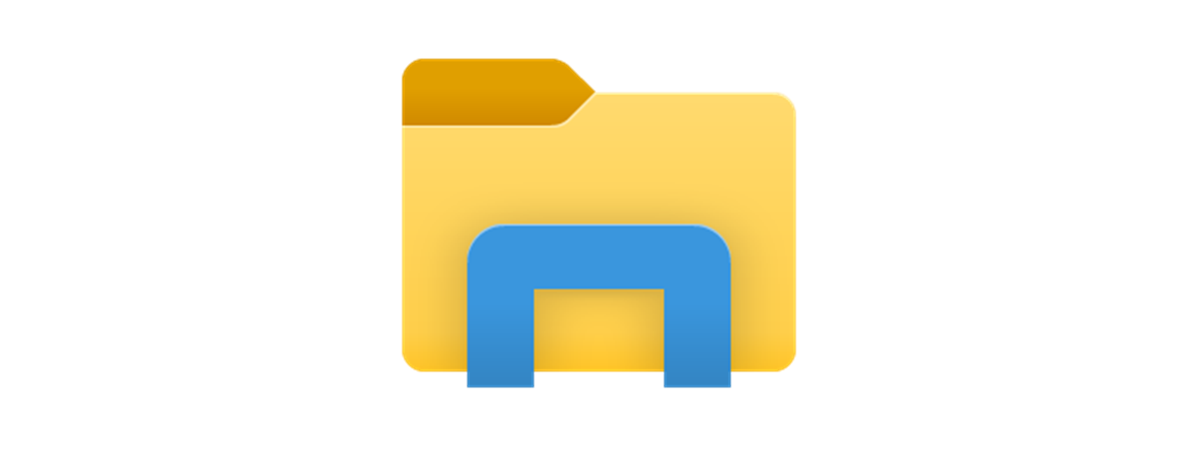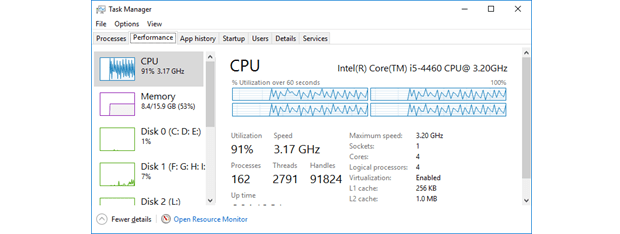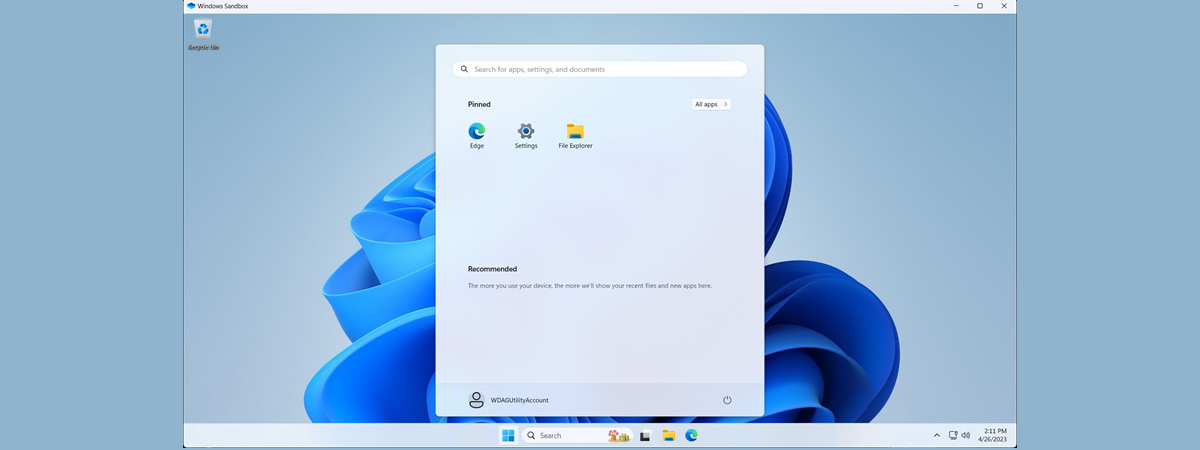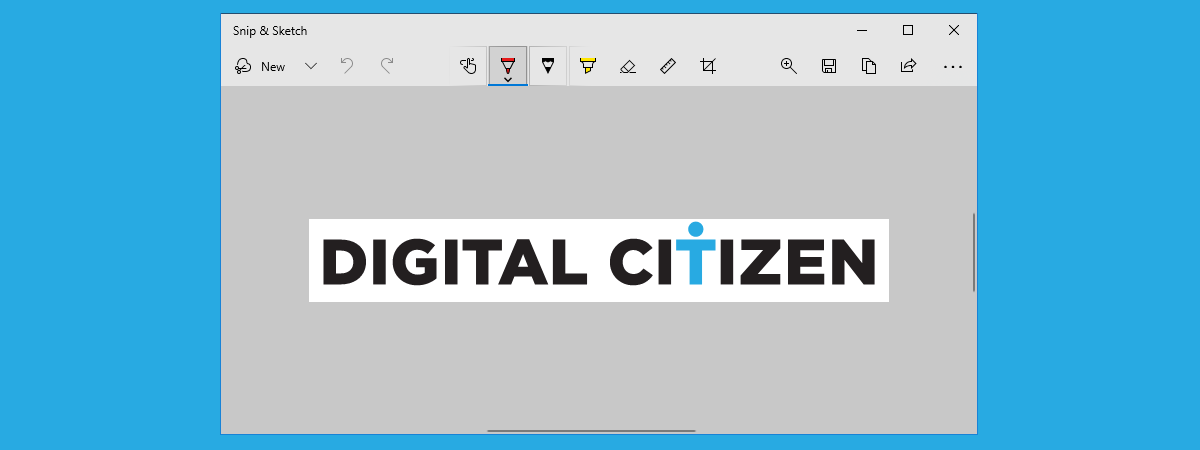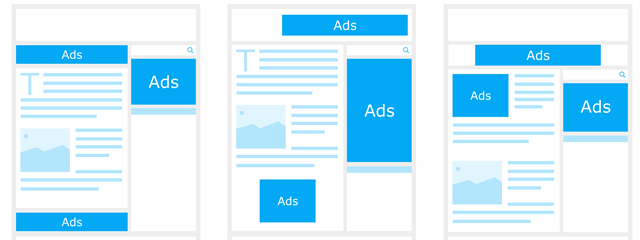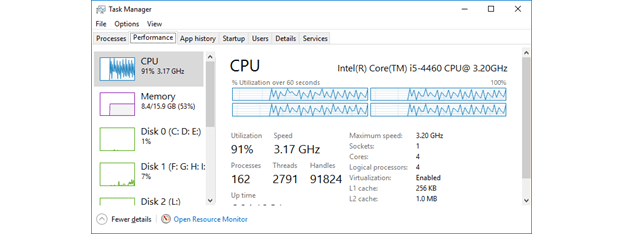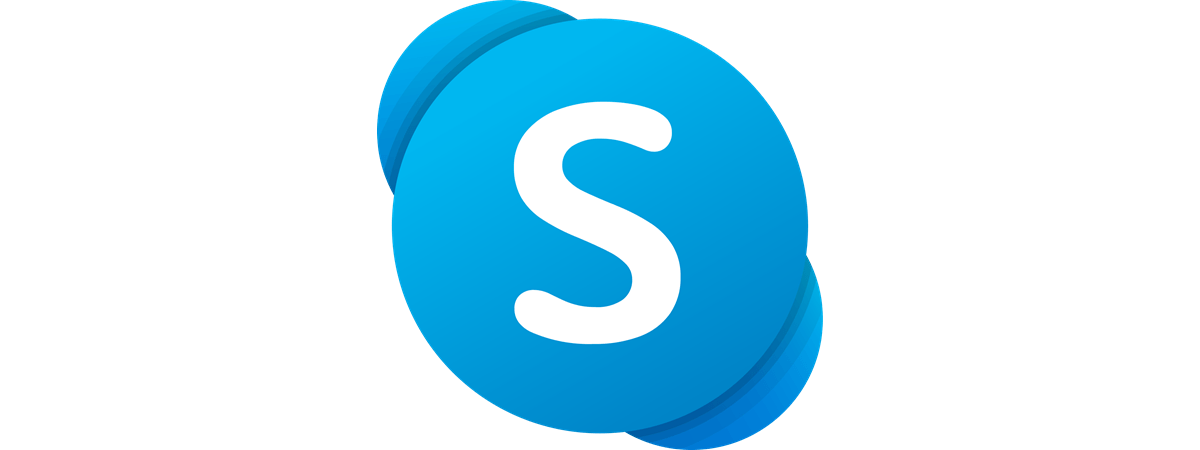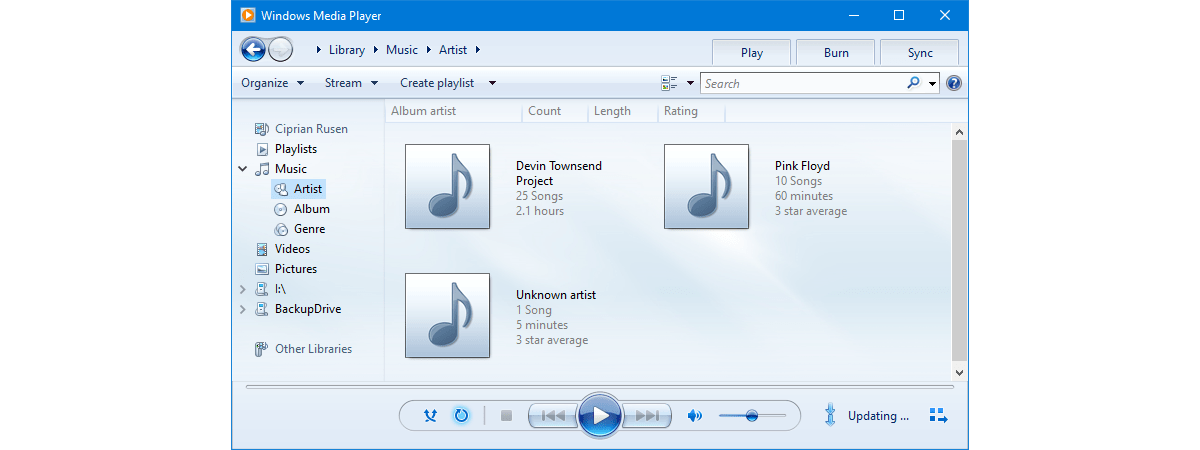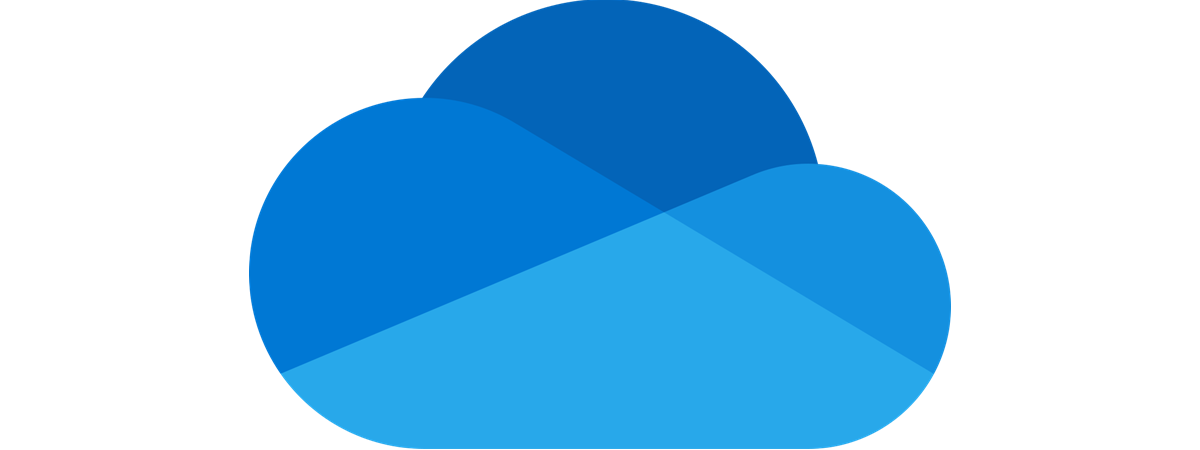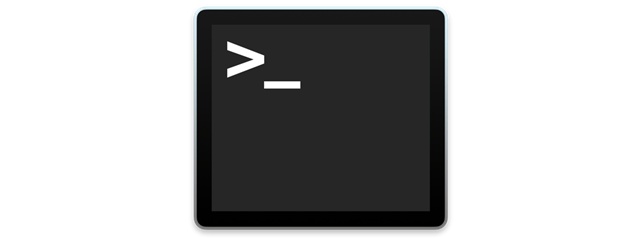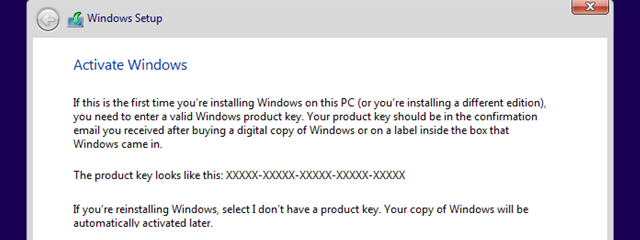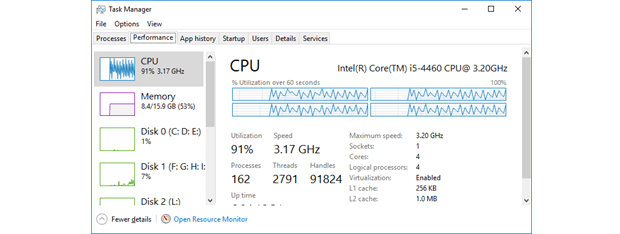
Administrează, pornește sau oprește serviciile Windows 10 din Managerul de activități
Un serviciu este un tip special de aplicație destinat să ofere funcții utilizatorilor și sistemului de operare, care se lansează și se execută în fundal, fără a avea o interfață de utilizator pe care să poți face clic. Ca și în versiunile anterioare, Managerul de activități din Windows 10 vine cu o filă Servicii, menită să ofere o imagine de ansamblu a serviciilor de


 17.06.2019
17.06.2019